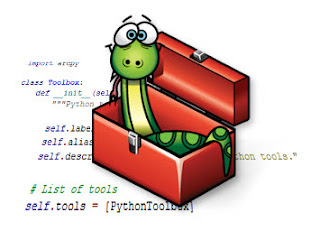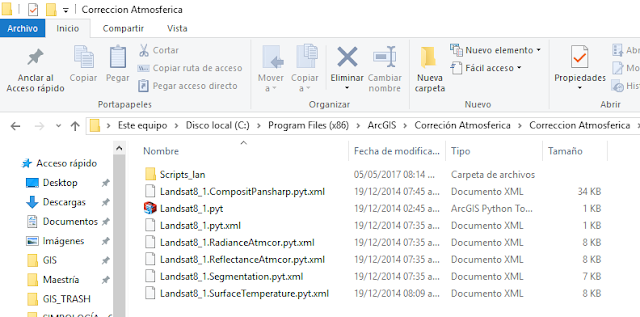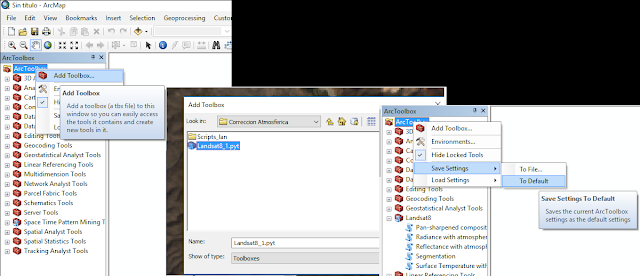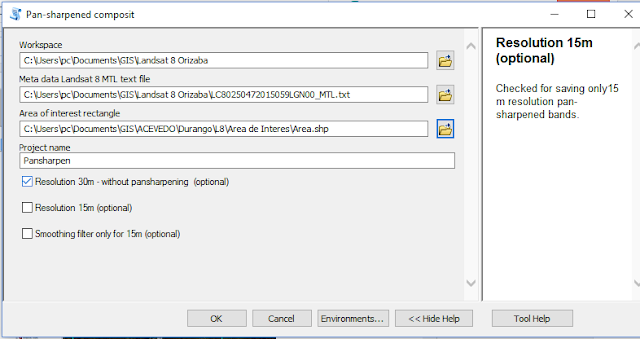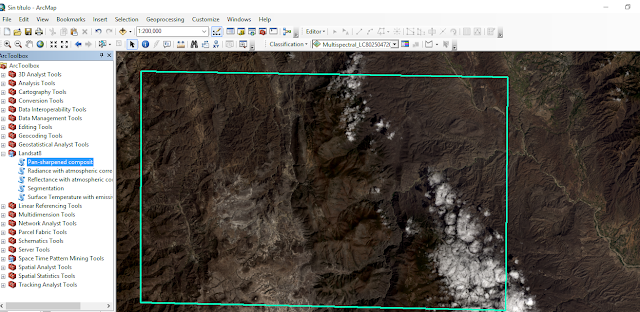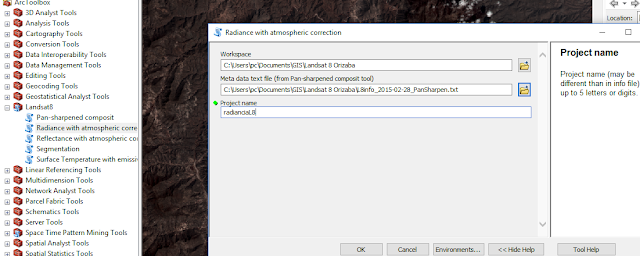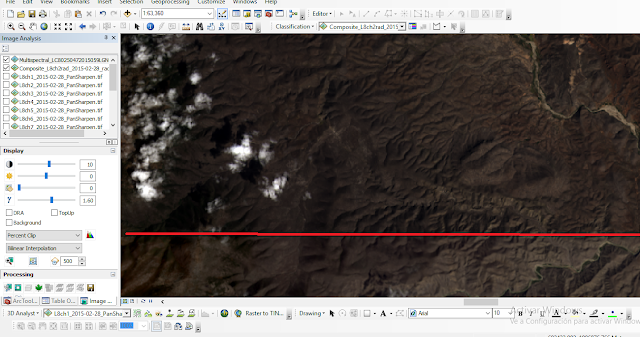Una imagen de satélite está sometida a una serie de interferencias que hacen que la información que quiere obtenerse aparezca perturbada por una serie de errores:
• Fallos en los sensores, generan pixeles incorrectos (corrección radimétrica)
• Alteraciones en el movimiento del satélite y el mecanismo de captación de los sensores, generan distorsiones en la imagen global (corrección geométrica)
• Interferencia de la atmósfera, alteran de forma sistemática los valores de los pixeles (corrección atmosférica).
Corrección radiométrica
De los tres tipos de correcciones que se mencionan al final del tema 3, esta es la más sencilla. De hecho, en algunos casos las estaciones receptoras llevan a cabo algún tipo de corrección en el momento de recepción de la imagen. La corrección radimétrica implica por una parte la restauración de líneas o píxeles perdidos y por otra la corrección del bandeado de la imagen.
Corrección atmosférica
La corrección radiométrica trata de corregir problemas mecánicos en el sensor que generan valores erróneos en píxeles concretos y la corrección geométrica ubica los pixeles en el espacio geográfico corrigiendo las posibles distorsiones. Por su parte la corrección atmosférica trata de evaluar y eliminar las distorsiones que la atmósfera introduce en los valores de radiancia que llegan al sensor desde la superficie terrestre. Por tanto, se va a basar en modelos físicos más complejos que los modelos estadísticos utilizados anteriormente.
ArcGIS
ArcGis es un SIG pensando principalmente en la manipulación de vectores, a pesar de que con el tiempo ha mejorado en el análisis de imágenes ópticas aún tiene un camino por recorrer. Softwares como ENVI, ERDAS, IDRISI o el mismo qGis mediante Semi Automatic Classification en el cual podrás hacer este tipo de correcciones de manera casi automática. En ArcGis no tendrás una herramienta automática para hacerlo, podrás hacerlo desde la calculadora ráster el cual es en ocasiones bastante complicado, o mediante herramientas generadas por los usuarios, la reflectancia aparente es usado por algunos usuarios. Para este proceso tendrás que hacer click aquí para descargar la herramienta que te permitirá hacer este proceso de manera muy sencilla.
1.- Guardar el Archivo que descargaste (Descomprimido) preferentemente en un lugar en dónde no vayas a necesitar mover de ubicación.
2.- Después agregar la caja de herramienta, para ello tendrás que abrir tu ArcToolbox, hacer click derecho "Add Toolbox", buscamos en dónde esta la herramienta y la agregamos. Recuerda indicarle que deseas guardar los cambios por default, así cada que abras ArcGis estará ahí la herramienta.
3.- Para poder realizar el podrecimiento tendrás primero que aplicar la herramienta de PANSHARPEN, qué no es otra cosa más que fusionar la banda pancromática con el resto, para darle una mejor calidad visual, ojo sólo será visual, la calidad del pixel en multiespectral seguirá siendo la misma, yo prefiero no hacerlo ( Yo hago click en 30 metros, pero puedes usar la opción 15 metros). Para ello sólo tendrás que indicar en workspace en dónde están tus bandas satelitales, es decir tu carpeta de Landsat 8. en Meta Data Landsat 8 MTL Tex File, le indicarás en dónde esta tu archivo de texto(metadatos) que viene junto con tus bandas, es decir en la misma carpeta del paso pasado buscar el TXT, a veces no aparece, por lo que tendrás que abrirla con tu bloc de notas y guardar una copia, después de ello aparecen los dos txt podrás tomar el que quieras. En Área de interés debes crear un shapefile del área que quieres corregir puede ser un área pequeña si estás en fase experimental o toda la escena pero tardará bastantes minutos o hasta horas. Project Name otorgas el nombre del archivo, este puede ser cualquier nombre,
4.- Para calcular la radiancia y generar la corrección atmosférica, sólo tendrás que indicar en workspace la carpeta en dónde están tus bandas generadas a partir del proceso pasado ( puede ser la misma de LANDSAT 8) y en Meta data text file el nuevo txt que se generó a partir del proceso de pansharpen ( ojo txt del proceso, no los metadatos de toda la imagen). Otorgamos nombre y damos ok.
¡Listo! tú imagen esta corregida, el cambio podrá ser muy visible o no, eso dependerá de la escena, pero más que visible, el cambio estará en los valores que cada pixel tiene, tus resultados serán más precisos por ejemplo en el cálculo del NDVI. Recuerda que este método es mediante DOS 1 o método Chavez y que es proceso rápido. Podrás comprar tus resultados con otros desde los valores espectrales de tu imagen con respecto al de la misma escena procesada con ENVI, ERDAS, IDRISI o qGis.
Sí el proceso te pareció dificil, te invito a que veas este vídeo el mismo proceso por el mismo método pero en qGis y con imágenes de 10 metros por pixel en vez de 30 que ofrece LANDSAT tienes que ver estos vídeos, recuerda que en qGis el procedimiento es mucho más sencillo. No olvides compartir este post.
أكثر...
• Fallos en los sensores, generan pixeles incorrectos (corrección radimétrica)
• Alteraciones en el movimiento del satélite y el mecanismo de captación de los sensores, generan distorsiones en la imagen global (corrección geométrica)
• Interferencia de la atmósfera, alteran de forma sistemática los valores de los pixeles (corrección atmosférica).
Corrección radiométrica
De los tres tipos de correcciones que se mencionan al final del tema 3, esta es la más sencilla. De hecho, en algunos casos las estaciones receptoras llevan a cabo algún tipo de corrección en el momento de recepción de la imagen. La corrección radimétrica implica por una parte la restauración de líneas o píxeles perdidos y por otra la corrección del bandeado de la imagen.
¡Mira este vídeo, te podría ser de utilidad!
Corrección atmosférica
La corrección radiométrica trata de corregir problemas mecánicos en el sensor que generan valores erróneos en píxeles concretos y la corrección geométrica ubica los pixeles en el espacio geográfico corrigiendo las posibles distorsiones. Por su parte la corrección atmosférica trata de evaluar y eliminar las distorsiones que la atmósfera introduce en los valores de radiancia que llegan al sensor desde la superficie terrestre. Por tanto, se va a basar en modelos físicos más complejos que los modelos estadísticos utilizados anteriormente.
ArcGIS
ArcGis es un SIG pensando principalmente en la manipulación de vectores, a pesar de que con el tiempo ha mejorado en el análisis de imágenes ópticas aún tiene un camino por recorrer. Softwares como ENVI, ERDAS, IDRISI o el mismo qGis mediante Semi Automatic Classification en el cual podrás hacer este tipo de correcciones de manera casi automática. En ArcGis no tendrás una herramienta automática para hacerlo, podrás hacerlo desde la calculadora ráster el cual es en ocasiones bastante complicado, o mediante herramientas generadas por los usuarios, la reflectancia aparente es usado por algunos usuarios. Para este proceso tendrás que hacer click aquí para descargar la herramienta que te permitirá hacer este proceso de manera muy sencilla.
1.- Guardar el Archivo que descargaste (Descomprimido) preferentemente en un lugar en dónde no vayas a necesitar mover de ubicación.
2.- Después agregar la caja de herramienta, para ello tendrás que abrir tu ArcToolbox, hacer click derecho "Add Toolbox", buscamos en dónde esta la herramienta y la agregamos. Recuerda indicarle que deseas guardar los cambios por default, así cada que abras ArcGis estará ahí la herramienta.
3.- Para poder realizar el podrecimiento tendrás primero que aplicar la herramienta de PANSHARPEN, qué no es otra cosa más que fusionar la banda pancromática con el resto, para darle una mejor calidad visual, ojo sólo será visual, la calidad del pixel en multiespectral seguirá siendo la misma, yo prefiero no hacerlo ( Yo hago click en 30 metros, pero puedes usar la opción 15 metros). Para ello sólo tendrás que indicar en workspace en dónde están tus bandas satelitales, es decir tu carpeta de Landsat 8. en Meta Data Landsat 8 MTL Tex File, le indicarás en dónde esta tu archivo de texto(metadatos) que viene junto con tus bandas, es decir en la misma carpeta del paso pasado buscar el TXT, a veces no aparece, por lo que tendrás que abrirla con tu bloc de notas y guardar una copia, después de ello aparecen los dos txt podrás tomar el que quieras. En Área de interés debes crear un shapefile del área que quieres corregir puede ser un área pequeña si estás en fase experimental o toda la escena pero tardará bastantes minutos o hasta horas. Project Name otorgas el nombre del archivo, este puede ser cualquier nombre,
4.- Para calcular la radiancia y generar la corrección atmosférica, sólo tendrás que indicar en workspace la carpeta en dónde están tus bandas generadas a partir del proceso pasado ( puede ser la misma de LANDSAT 8) y en Meta data text file el nuevo txt que se generó a partir del proceso de pansharpen ( ojo txt del proceso, no los metadatos de toda la imagen). Otorgamos nombre y damos ok.
¡Listo! tú imagen esta corregida, el cambio podrá ser muy visible o no, eso dependerá de la escena, pero más que visible, el cambio estará en los valores que cada pixel tiene, tus resultados serán más precisos por ejemplo en el cálculo del NDVI. Recuerda que este método es mediante DOS 1 o método Chavez y que es proceso rápido. Podrás comprar tus resultados con otros desde los valores espectrales de tu imagen con respecto al de la misma escena procesada con ENVI, ERDAS, IDRISI o qGis.
Sí el proceso te pareció dificil, te invito a que veas este vídeo el mismo proceso por el mismo método pero en qGis y con imágenes de 10 metros por pixel en vez de 30 que ofrece LANDSAT tienes que ver estos vídeos, recuerda que en qGis el procedimiento es mucho más sencillo. No olvides compartir este post.
أكثر...